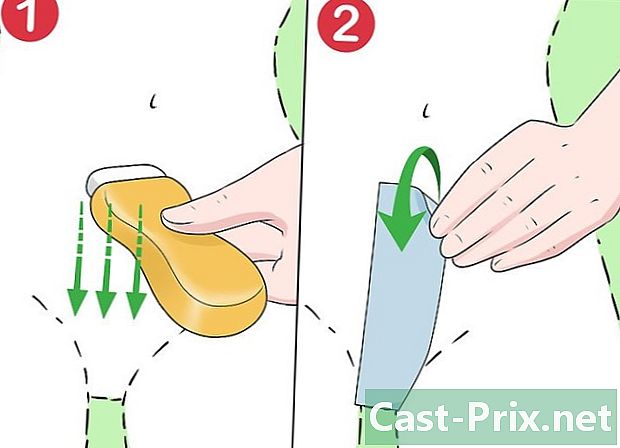سیمسنگ گلیکسی ایس 3 کی مرمت کیسے کریں جو کمپیوٹر سے رابطہ قائم نہیں کرنا چاہتا ہے
مصنف:
Roger Morrison
تخلیق کی تاریخ:
28 ستمبر 2021
تازہ کاری کی تاریخ:
11 مئی 2024

مواد
- مراحل
- حصہ 1 آسان حل کا استعمال کرتے ہوئے
- حصہ 2 اپنے سم کارڈ میں دوبارہ شامل کریں
- حصہ 3 ڈاؤن لوڈ کے موڈ میں شروع کریں
- ملٹی میڈیا ڈیوائس (ایم ٹی پی) پر پارٹ 4 فورس کنکشن موڈ
- حصہ 5 بیک اپ اور دوبارہ ترتیب دیں
کیا آپ کو سام سنگ گلیکسی ایس 3 کو اپنے کمپیوٹر سے جوڑنے میں دشواری ہے؟ مختلف عوامل ملوث ہوسکتے ہیں ، لیکن زیادہ تر صرف چند منٹ میں حل ہوسکتے ہیں۔ مختلف چیزیں ہیں جن کی مدد سے آپ اپنا کوئی بھی ڈیٹا کھونے کی کوشش نہیں کرسکتے ہیں۔
مراحل
حصہ 1 آسان حل کا استعمال کرتے ہوئے
-

اپنے اسمارٹ فون کو دوبارہ شروع کریں۔ اپنے اسمارٹ فون اور اپنے کمپیوٹر کو دوبارہ شروع کریں۔ کبھی کبھی ایک آسان دوبارہ شروع کرنے کے لئے ہر چیز کو ترتیب دینے کے لئے کافی ہے۔ اپنے اسمارٹ فون اور کمپیوٹر کو دوبارہ مربوط کرنے کی کوشش کرنے سے پہلے ان کو دوبارہ شروع کریں۔ -

یقینی بنائیں کہ آپ کی اسکرین غیر مقفل ہے۔ اگر آپ کا S3 آپ کے کمپیوٹر سے مربوط ہونے سے انکار کرسکتا ہے اگر اس کی اسکرین لاک ہے۔ اپنے کمپیوٹر سے جڑنے کے بعد اس کی اسکرین کو غیر مقفل کریں۔ -

ایک اور USB کیبل استعمال کریں۔ ایک اور USB کیبل اور ایک مختلف USB پورٹ استعمال کریں۔ آپ جس کیبل کو استعمال کرتے ہیں اس میں آپ کے S3 کو چارج کرنے کے لئے کافی پن ہوسکتی ہے ، لیکن آپ کا ڈیٹا منتقل کرنے کے لئے کافی نہیں ہے۔ آپ کو ایک 5 پن USB کیبل کی ضرورت ہوگی (پلگ کو دھیان سے دیکھ کر دکھائی دے گا)۔ اگر کیبل میں 4 پن ہیں ، تو آپ اسے اپنے ڈیٹا کی منتقلی کے ل use استعمال نہیں کرسکیں گے۔ اگر آپ کیبل پرانی ہے تو ، نیا منی یو ایس بی کیبل خریدیں۔- کچھ صارفین اپنے S3 کو USB 3.0 پورٹ سے مربوط کرنے میں دشواری کا اعتراف کرتے ہیں۔ اگر آپ کا کمپیوٹر اسے تسلیم نہیں کرتا ہے تو اسے 2.0 پورٹ سے مربوط کریں۔
-

اپنی یو ایس بی کی ترتیبات کو چیک کریں۔ اپنے ایس 3 کے نوٹیفیکیشن بار میں اپنی یو ایس بی کی ترتیبات کو چیک کریں۔ آپ کا اسمارٹ فون ملٹی میڈیا ڈیوائس کی طرح منسلک ہونا ضروری ہے۔- اپنے ایس 3 کو اپنے کمپیوٹر سے مربوط کریں اور اسکرین کو نیچے سلائیڈ کریں۔
- دبائیں جیسا کہ جڑیں اور منتخب کریں ملٹی میڈیا ڈیوائس (MTP). ونڈوز کو آپ کے آلے کو پہچاننا چاہئے۔
-

اپنے ونڈوز میڈیا پلیئر کا ورژن چیک کریں۔ اگر آپ ونڈوز میڈیا پلیئر 10 یا اس سے زیادہ استعمال کررہے ہیں تو آپ کا ایس 3 صرف ملٹی میڈیا ڈیوائس کے طور پر مربوط ہوگا۔ آپ ونڈوز اپ ڈیٹ کا استعمال کرتے ہوئے ونڈوز میڈیا پلیئر کا تازہ ترین ورژن انسٹال کرسکتے ہیں۔- پر کلک کرکے اپنے ونڈوز میڈیا پلیئر کے ورژن کو چیک کریں مدد کی پھر کے بارے میں.
حصہ 2 اپنے سم کارڈ میں دوبارہ شامل کریں
-

اپنا ایس 3 بند کردیں۔ اپنے ایس 3 کو آف کریں اور اسے اپنے کمپیوٹر سے منقطع کریں۔ بہت سارے صارفین کا دعوی ہے کہ سم کارڈ کو ہٹانے اور پھر دوبارہ ترتیب دے کر USB کنکشن کے مسائل حل کردیئے ہیں۔ آپ کا ڈیٹا محفوظ ہے۔بس یہ یقینی بنائیں کہ پاور بٹن کو تھام کر اور منتخب کرکے آپ کا اسمارٹ فون مکمل طور پر آف ہے بند سوئچ. -

بیٹری کا احاطہ ہٹا دیں۔ آپ کو اپنے اسمارٹ فون کی بیٹری تک رسائی حاصل ہوگی۔ -

اپنے S3 سے بیٹری کو ہٹا دیں۔ بیٹری کو قدرے نیچے دبائیں اور اسے اپنی طرف کھینچیں۔ -

سم کارڈ پش کریں۔ سم کارڈ کو دبائیں اور اپنی انگلی کو ہٹائیں۔ ایک موسم بہار اسے اپنے حص ofے سے دور کردے گا۔ -

فون بند رکھیں۔ کم سے کم 30 سیکنڈ تک فون بند رکھیں۔ اس دوران بیٹری کو دوبارہ جگہ پر رکھنے سے گریز کریں۔ -

سم کارڈ داخل کریں۔ سم کارڈ کو اس کے سلاٹ میں داخل کریں ، جب تک آپ کو ایک کلک نہ سننے پر زور دیں۔ -

بیٹری کو دوبارہ جگہ پر رکھیں۔ بیٹری اور اس کے کور کو تبدیل کریں۔ یقینی بنائیں کہ بیٹری درست سمت میں ڈالی گئی ہے۔ -

اسمارٹ فون شروع کریں۔ اسمارٹ فون کو شروع کریں اور اسے اپنے کمپیوٹر سے مربوط کریں۔ اس سے منسلک ہونے سے پہلے بوٹ کے عمل کے ختم ہونے کا انتظار کریں اور یقینی بنائیں کہ اسکرین غیر مقفل ہے۔ -

منتخب کریں ملٹی میڈیا ڈیوائس (MTP). منتخب کریں ملٹی میڈیا ڈیوائس (MTP) نوٹیفکیشن بار میں اس سے آپ کو اپنے اسمارٹ فون کی فائلوں تک رسائی ملے گی۔
حصہ 3 ڈاؤن لوڈ کے موڈ میں شروع کریں
-

سیمسنگ USB ڈرائیور ڈاؤن لوڈ کریں۔ سیمسنگ USB ڈرائیوروں کو ڈاؤن لوڈ اور انسٹال کریں۔ بعض اوقات USB ڈرائیور جو USB کنکشن کی اجازت دیتے ہیں وہ غائب ہیں۔ ڈاؤن لوڈ کا طریقہ آپ کے آلے اور آپ کے کمپیوٹر کے درمیان رابطے کو دوبارہ ترتیب دے گا۔ کام کرنے کیلئے آپ کو سیمسنگ کے فراہم کردہ ڈرائیوروں کی ضرورت ہوگی۔- آپ سام سنگ S3 سپورٹ پیج سے USB ڈرائیور ڈاؤن لوڈ کرسکتے ہیں۔ پر کلک کریں USB اور ڈاؤن لوڈ مکمل ہونے کے بعد انسٹالیشن شروع کریں۔
-

اپنا ایس 3 بند کردیں۔ اپنے ایس 3 کو آف کریں اور اسے اپنے کمپیوٹر سے منقطع کریں۔ دبائیں اور بجلی کو آن / آف بٹن پر دبائیں۔ کچھ بھی کرنے سے پہلے اسمارٹ فون مکمل طور پر آف ہونے تک انتظار کریں۔ اس کے بعد آپ اسے اپنے کمپیوٹر سے منقطع کردیں۔ -

ہوم بٹن دبائیں۔ ہوم ، والیوم ڈاون اور پاور (پاور آن / آف) بٹن دبائیں اور تھامیں۔ ہوم بٹن سے شروع کریں ، پھر حجم نیچے والے بٹن کو دبائیں۔ ان 2 بٹنوں کو تھامتے ہوئے ، پاور آن / آف بٹن دبائیں۔ آپ جان لیں گے کہ سب کچھ منصوبہ بندی کے مطابق ہوتا ہے جیسے "انتباہی اسکرین"! پیلا ظاہر ہوتا ہے۔ -

حجم اپ کا بٹن دبائیں۔ کمانڈ پرامپٹ پر ڈاؤن لوڈ موڈ لانچ کرنے کے لئے حجم اپ بٹن دبائیں۔ آپ کا ایس 3 ڈاؤن لوڈ موڈ میں شروع ہوگا۔ -

اپنے ایس 3 کو اپنے کمپیوٹر سے مربوط کریں۔ ونڈوز کو خود بخود اس کا پتہ لگانا چاہئے اور مطلوبہ فائلیں انسٹال کردیں۔ -

اپنا S3 منقطع کریں۔ ایک بار ڈرائیور انسٹال ہونے کے بعد اپنے S3 کو منقطع کریں۔ تنصیب کے عمل میں صرف چند سیکنڈ کا وقت لگنا چاہئے۔ نوٹیفکیشن کے علاقے کو چیک کریں تاکہ انسٹالیشن آسانی سے چل پائے۔ -

ہوم بٹن دبائیں۔ ہوم اور پاور بٹن کو تقریبا Press 10 سیکنڈ تک دبائیں اور تھامیں۔ آپ کا اسمارٹ فون عام طور پر دوبارہ شروع ہوگا۔- اگر آپ ڈاؤن لوڈ کا طریقہ نہیں چھوڑ سکتے ہیں تو ، بیٹری کو دوبارہ جگہ پر رکھنے سے پہلے اسے ہٹا دیں۔
-

اپنے ایس 3 سے رابطہ کریں۔ اپنے S3 کو دوبارہ اپنے کمپیوٹر سے مربوط کریں۔ ایک بار جب آپ کا اسمارٹ فون آن ہوجاتا ہے ، تو اسے دوبارہ اپنے کمپیوٹر سے جوڑیں۔ عام طور پر ، ونڈوز کو ڈاؤن لوڈ موڈ میں بوٹ لگانے کے بعد اس کا پتہ لگانا چاہئے۔
ملٹی میڈیا ڈیوائس (ایم ٹی پی) پر پارٹ 4 فورس کنکشن موڈ
-

اپنے اسمارٹ فون کا کال انٹرفیس کھولیں۔ بعض اوقات ، آپ آسانی سے کنیکشن کے طریقوں کو میڈیا ٹرانسفر پروٹوکول (ایم ٹی پی) پر مجبور کرتے ہیں جس سے اسمارٹ فون کے سسٹم کمانڈز کا استعمال کرتے ہوئے کنکشن کی دشواریوں کے ازالہ ہوجائے۔ -

مینو کھولنے کے لئے کوڈ درج کریں۔ مینو کھولنے کے لئے درج ذیل میں سے ایک کوڈ درج کریں:- ٹائپ کریں * # 7284 #
- کچھ S3 پر آپ کو * # 0808 # ٹائپ کرنا پڑے گا
- داخل کرنے کے لئے کوڈ استعمال شدہ Android کے ورژن پر منحصر ہوتا ہے
-

دبائیں Qualcomm USB موڈ. دبائیں Qualcomm USB موڈ، آپشن چیک کریں MTP، یہ چیک کریں PDA ختم ہونے سے پہلے دونوں اختیارات میں جانچ پڑتال کی جاتی ہے ٹھیک ہے. آپ سب کو اپنے اسمارٹ فون کو دوبارہ اسٹارٹ کرنا ہے۔ -

دوسرا طریقہ آزمائیں۔ اگر پچھلی چال کام نہیں کرتی ہے تو ، پر واپس جائیں Qualcomm USB موڈ. -

منتخب کریں MTP + اے ڈی بی. منتخب کریں MTP + اے ڈی بی اور اپنے اسمارٹ فون کے ایم ٹی پی وضع کو مجبور کرنے کیلئے ٹھیک دبائیں۔ -

اپنے اسمارٹ فون کو دوبارہ جوڑنے کی کوشش کریں۔ زیادہ تر معاملات میں ، اس سے کنکشن کا مسئلہ حل ہوجائے گا۔
حصہ 5 بیک اپ اور دوبارہ ترتیب دیں
-

اپنے اسمارٹ فون میں ایک خالی ایس ڈی کارڈ داخل کریں۔ اگر ان تمام تر ہیرا پھیری کے باوجود ، آپ اپنے S3 کو اپنے کمپیوٹر سے مربوط کرنے سے قاصر ہیں تو ، آپ کا آخری آپشن مکمل طور پر دوبارہ ترتیب دینا ہے۔ یہ آپ کے آلے سے تمام ڈیٹا کو حذف کردے گا اور آپ کو SD کارڈ میں ہر وہ چیز بچانے کی ضرورت ہوگی جو آپ رکھنا چاہتے ہیں۔- اپنے اسمارٹ فون کی پشت پر موجود بیٹری کو ہٹا کر ایس ڈی کارڈ داخل کریں۔
-

ایپ کھولیں میری فائلیں. آپ کے S3 میں موجود تمام فائلوں کو دکھایا جائے گا۔ -

دبائیں تمام فائلیں. آپ کے S3 میں موجود تمام فولڈر آویزاں ہوں گے۔ -

فولڈر منتخب کریں sdcard0. اس فولڈر میں ہی آپ کے ایس 3 کی تمام فائلیں محفوظ ہیں۔ -

چابی دبائیں مینو. چابی دبائیں مینو پھر سبھی کو منتخب کریں. آپ کی تمام فائلیں اور فولڈر منتخب کیے جائیں گے۔ -

چابی دبائیں مینو. چابی دبائیں مینو اور منتخب کریں کاپی. تمام منتخب فائلوں کو کاپی کیا جائے گا اور ایسڈی کارڈ میں منتقل کیا جاسکتا ہے۔ -

دبائیں extSdCard. دبائیں extSdCard آپ نے داخل کردہ SD کارڈ کھولنے کے ل. -

دبائیں چسپاں. دبائیں چسپاں پھر منتقلی کے اختتام کا انتظار کریں۔ اگر آپ کے پاس بہت ساری فائلیں ہیں تو اس میں کچھ وقت لگ سکتا ہے۔ -

اپنے رابطوں کو محفوظ کریں۔ ایک بار جب آپ کی فائلوں کا بیک اپ ہوجائے تو ، اپنے رابطوں کو SD کارڈ میں بھی ایکسپورٹ کرنا یاد رکھیں۔- ایپ کھولیں کانٹیکٹ.
- چابی دبائیں مینو اور منتخب کریں درآمد / برآمد.
- منتخب کریں ایسڈی کارڈ میں برآمد کریں اور دبائیں ٹھیک ہے.
-

ایپ کھولیں ترتیبات. اپنی فائلوں اور رابطوں کا بیک اپ لینے کے بعد ، آپ اپنے اسمارٹ فون کو محفوظ طریقے سے ایپ سے ری سیٹ کرسکتے ہیں ترتیبات. -

دبائیں اکاؤنٹس. دبائیں اکاؤنٹس پھر منتخب کریں بیک اپ اور دوبارہ ترتیب دیں. ری سیٹ مینو کھل جائے گا۔ -

دبائیں پہلے سے طے شدہ ترتیبات کو دوبارہ ترتیب دیں. دبائیں پہلے سے طے شدہ ترتیبات کو دوبارہ ترتیب دیں پھر آلہ کو دوبارہ ترتیب دیں. تصدیق کے بعد ، آپ کے اسمارٹ فون کا تمام ڈیٹا حذف ہوجائے گا اور آپ کا آپریٹنگ سسٹم دوبارہ ترتیب دیا جائے گا۔ اس عمل میں کچھ وقت لگ سکتا ہے۔ -

اپنا اسمارٹ فون سیٹ کریں۔ آپ کو اپنے اسمارٹ فون کی ابتدا کے عمل میں رہنمائی ملے گی۔ اپنے اسمارٹ فون کو دوبارہ استعمال کرنا شروع کرنے کیلئے اپنے گوگل اور سیمسنگ اکاؤنٹس میں سائن ان کریں۔ -

اپنے اسمارٹ فون کو اپنے کمپیوٹر سے جوڑنے کی کوشش کریں۔ ایک بار جب آپ کا اسمارٹ فون آن ہو جاتا ہے اور آپ لاگ ان ہوجاتے ہیں تو ، اسے دوبارہ اپنے کمپیوٹر سے منسلک کرنے کی کوشش کریں۔ اگر آپ نے اس مضمون میں سب کچھ آزمایا ہے ، لیکن آپ کے آلے کو ابھی تک پہچانا نہیں گیا ہے تو ، آپ کو شاید اسے تبدیل کرنے کی ضرورت ہوگی۔